아이폰 사진 컴퓨터로 옮기기 너무 쉬워요.

요즘 아이폰은 카메라가 3개 이상으로 엄청난 화질에 인공지능 보정까지 해주는데요.👍 DSLR 초보자라면 오히려 DSLR보다 스마트폰으로 찍는 게 더 잘 나온다고 말할 정도입니다.
아이폰의 휴대성 또한 매우 좋아서 카메라가 따로 있어도 귀찮아서 챙기지 않는데요. 그만큼 아이폰에는 사진들이 많이 저장됩니다.
아이폰에 저장된 사진을 컴퓨터에서 작업을 하는 등 아이폰 사진을 컴퓨터로 옮기고 싶을 때가 종종 있는데요. 오늘은 아이폰에 있는 사진을 가장 간편하게 컴퓨터로 옮기는 방법에 대해 알아보겠습니다.
아이폰 사진 컴퓨터로 옮기기
아이폰에 있는 사진을 가장 손쉽게 컴퓨터로 옮기는 방법은 아이클라우드를 사용하는 것인데요. 애플에서 제공하는 클라우드 서비스입니다.
우선 컴퓨터로 아이클라우드 홈페이지로 접속해주세요.

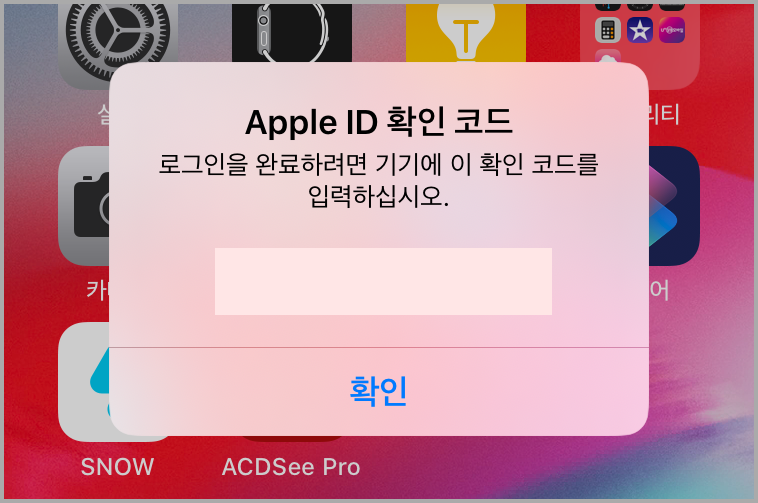
아이디와 비밀번호 입력하고 2차 확인까지 인증받으면 아이클라우드에 접속할 수 있습니다.

사진 어플을 클릭해주세요.

아이클라우드 사진 어플 안에는 아이폰에 있는 사진들이 모두 있습니다. 컴퓨터로 옮기고 싶은 사진을 클릭 후 다운로드 버튼을 클릭해주세요.

컴퓨터 다운로드 파일 안에 잘 다운로드되었습니다.
아이클라우드에서 모든 사진을 가져오게 하려면 아이폰에서 사진 활성화를 먼저 해주어야 합니다.
지난번에 아이클라우드 사진 비활성화하는 방법에 대해 포스팅한 적이 있는데 이 포스팅을 보시면 사진 활성화하는데 도움이 되실 겁니다.
아이클라우드 사진 비활성화, 삭제 따라하기
아이클라우드 사진 비활성화 삭제 따라하기 아이폰을 사용하면 아이클라우드를 사용하게 됩니다. 아이폰을 처음 등록을 하면 기본값으로 아이클라우드에 사진 등 여러 정보가 자동으로 저장이
gguroemi.tistory.com
사진을 옮길 때 아이클라우드의 단점은 아이폰과 동기화하는 형식으로 일부 사진만 업로드하는 게 불가능하다는 단점이 있습니다.
저는 이러한 불편함 때문에 일부 사진을 컴퓨터로 옮길 때 아이클라우드가 아닌 구글 드라이브나 원드라이브를 사용하는 편입니다. 구글 드라이브로 사진 옮기는 방법은 포스팅 후 아래에 링크해 놓겠습니다.
물론, 아이폰 사진 동기화를 사용하는 분에게는 가장 편리한 방법은 아이클라우드를 사용하는 거예요. 오늘은 아이폰 사진 컴퓨터로 옮기기에 대해 알아보았습니다.